丹迪PIV操作手册.docx
《丹迪PIV操作手册.docx》由会员分享,可在线阅读,更多相关《丹迪PIV操作手册.docx(31页珍藏版)》请在冰豆网上搜索。
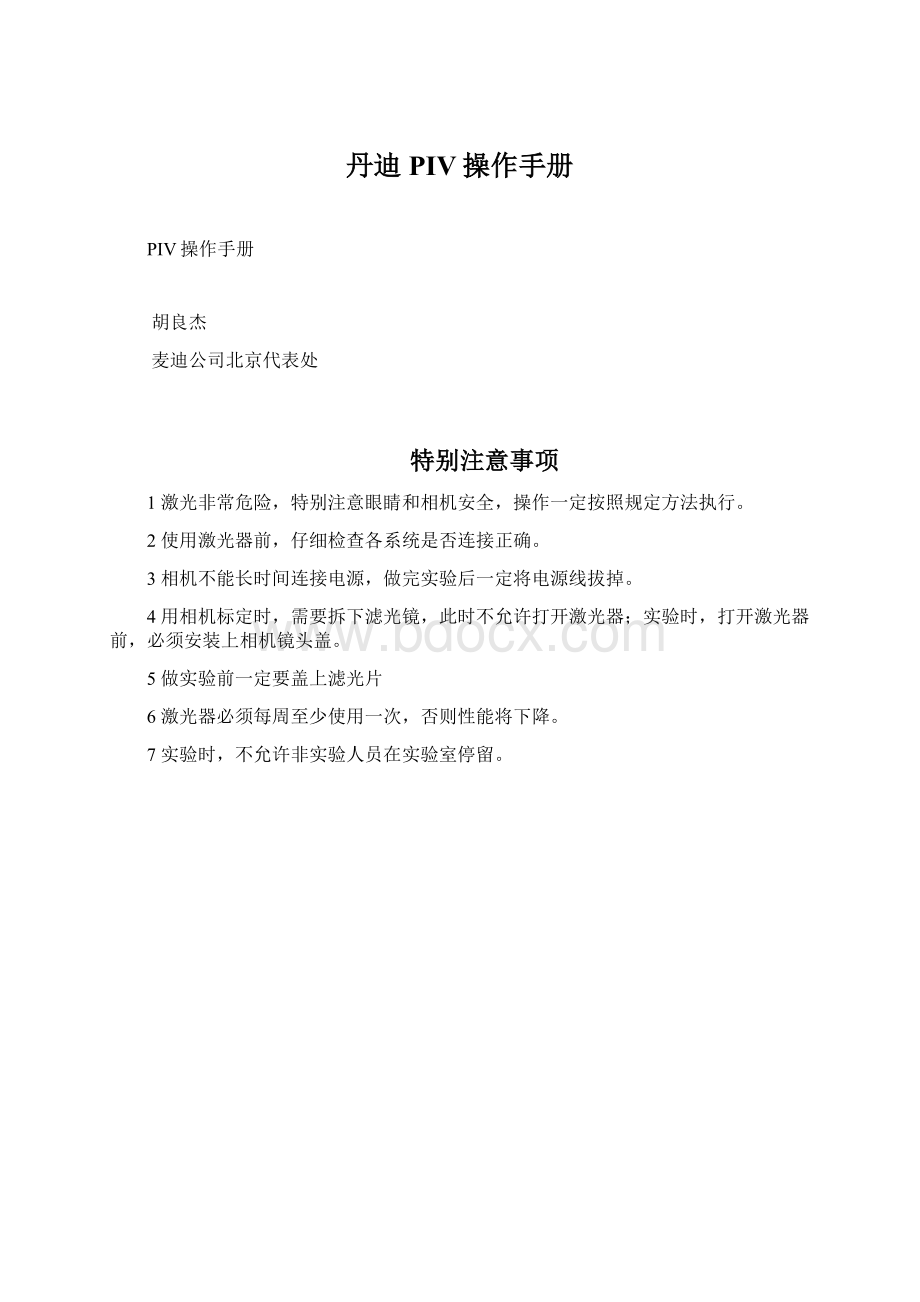
丹迪PIV操作手册
PIV操作手册
胡良杰
麦迪公司北京代表处
特别注意事项
1激光非常危险,特别注意眼睛和相机安全,操作一定按照规定方法执行。
2使用激光器前,仔细检查各系统是否连接正确。
3相机不能长时间连接电源,做完实验后一定将电源线拔掉。
4用相机标定时,需要拆下滤光镜,此时不允许打开激光器;实验时,打开激光器前,必须安装上相机镜头盖。
5做实验前一定要盖上滤光片
6激光器必须每周至少使用一次,否则性能将下降。
7实验时,不允许非实验人员在实验室停留。
1PIV设备连接
1.1设备连接原理图
设备连接原理图
1.1.1相机连接方法和注意事项
相机通过白色宽数据线连接电脑,用一黑色圆头线同时连接相机电源和同步器,其中同步线连接线接同步器输出端5(OUT5)和6(OUT6),默认为5(OUT5)。
连接相机电源。
连接方法见下图:
相机连接图
注意:
在做完实验,长时间不使用相机时,一定要拔掉相机电源否则有烧毁相机的危险。
相机在使用中一定注意保护CCD,在发射激光时,必须盖上镜头盖(标定时)或者安装上滤光片(实验时),并且不能让激光直射或者强反射到相机里面。
相机镜头可调节光圈大小和进行对焦。
在完成对焦后不得移动和旋转相机和相机镜头,即保证激光平面和相机的距离保持不变。
1.1.2同步器连接
同步器负责给相机和激光器发出同步信号,协调相机和激光器的同步工作,它与电脑、相机和激光器连接。
在同步器输入面,只需要用宽数据线连接电脑的NI输出端。
在同步器输出面,用控制电缆线分别连接相机和双腔激光器。
注意:
同步器的OUT1——OUT4连接激光器。
其中,OUT1连接Laser1的Flashlamp;OUT2连接Laser2的Flashlamp;OUT3连接Laser1的D/A接口;OUT4连接Laser2的D/A接口:
同步器输出面
1.1.3电脑连接
电脑连接相机数据线和同步器。
注意,本PIV软件配有专门的软件加密狗,外形像优盘。
要使用PIV系统就必须插上加密狗。
必须注意保护加密狗,谨防有人误将加密狗带走。
如果发生加密狗丢失,需要找到一份PIV系统软件明细单,向PIV公司重新购买加密狗。
电脑连接
2PIV软件安装和初步设置
2.1软件安装
首先安装64位操作系统,然后安装DELL驱动(WIN7系统中自带趋动,不需要额外安装),然后安装DANTEC公司提供的同步器控制卡PCI卡驱动DAQmx,重启后关机,再将PCI卡插入计算机;重启计算机后安装DynamicStudio软件dynamicstudioV3.0。
只有在插上加密狗后,软件才能使用。
2.2初步设置
安装完软件后,重启计算机。
a)点击
切换到分析模式。
这时,在Devices栏中会提示软件正在探测相机。
此时我们只需等待,软件会自动探测并添加相机。
(注意:
这时相机必须插上电源)
b)在右侧Devices栏中的
上右击,选择AddNewDevice…,选择DualPower135-15型激光器,把其加入到Devices栏。
f)加入完成后,查看
栏,会看到所有加入的设备。
在
栏内空白处点击右键,选择CreateDefaultConnections完成设备连线(告诉软件,硬件是怎么连接的)。
见下图:
3PIV使用主要操作顺序
一、开机前:
开机前检查设备连线是否正确,并打开所有仪器的电源(相机、激光器,当然还有计算机)。
二、开机步骤:
(1)开启计算机
(2)启动DynamicStudio操作软件。
三、标定步骤:
1.三维标定靶标定
a)检查相机镜头盖是否盖上,若没盖上,请盖上镜头盖(一定要盖上)。
b)打开激光器(一般只发射一腔激光即可,一般为Laser1),用片光找到要测量的平面;此时,注意保护眼睛,激光能量尽量小一些,我们能看到激光即可。
c)在片光平面中放入标定靶,并关闭激光器(用激光器控制面板关闭),打开相机盖;
d)运行DynamicStudio软件,新建一个Database并切换到采集模式,运用“FreeRun”模式调整两个相机,使标定靶在两个相机拍摄区域的中间位置(即尽量使两个相机的拍摄区域重合。
此时相机不用滤光镜);
e)选择单帧拍摄模式→采集图片数输入1→点击Acquire采集图片(此时激光器处于关闭状态)→切换到AcquiredData栏→点击SaveforCalibration,把数据存为标定数据;然后再分别向前和向后移动坐标靶对称的采集几个位置(一般5个就可以,步骤如粗体字所示),并记住这几个位置的Z值(第一张为Z=0处)。
(注意:
坐标靶平面为XY平面,坐标靶向靠近相机的方向移动为Z的正方向);
f)采集并存储完成后,切换到分析模式,在所得图片上点击右键→Customizedproperties→选择Z选项框→确定;然后再右键点击图片→ShowDetailList→这时可以看到所获取的几幅图片→点击每一图片,在左下方的Properties栏里都可以看到图片属性(这时多了Z项)→依次填入每个图片的Z值;
g)右键点击总图片→Analyze→Calibration→ImageModelFit(IMF)→选择所用标定靶的型号→Ok。
2.进行二维标定
a)把相机盖盖上(一定要盖上),打开激光器,用片光找到要测量的平面;
b)在片光平面中放入一把尺子,并关闭激光,打开相机盖;
c)运行DynamicStudio软件,新建一个Database并切换到采集模式,运用“FreeRun”模式来调焦,使相机尽可能清楚的拍到尺子(此时相机不用滤光镜);
d)选择单帧拍摄模式→采集图片数输入1→点击Acquire采集图片(此时激光器可以用内触发,用自然光拍摄;也可以用外触发,但相机要加上滤光片)→切换到AcquiredData栏→点击SaveforCalibration,把数据存为标定数据;
e)采集并存储完成后,切换到分析模式,在所得图片上点击右键→MeasureScaleFactor→把图片中的A和B分别拖到两个刻度上→选择AbsoluteDistance→输入A到B的距离→OK;
四、测试和数据分析:
a)把相机加上滤光片,激光器切换到外触发模式并按下Laseron和Shutter(做好发光准备);
b)DynamicStudio软件切换到采集模式→选择双帧拍摄模式→输入合适的TimeBetweenPulse→输入采集频率→输入采集图片数→点击Acquire采集图片→切换到AcquiredData栏→点击SaveinDatabase;
c)采集并存储完成后,切换到分析模式,进行分析,分析方法见后面介绍。
4PIV软件使用说明
4.1采集操作
采集时需要设定的主要参数如下:
相机双帧模式与单帧模式
数据保存界面
其中跨帧时间T为Timebetweenpulses,可以调节,根据拍摄图像粒子移动距离而定,一般保证离子在最小单元格(32*32)中移动边长的1/4到1/2的时间为准。
注意:
获得的图像中,每个单元格中的粒子数最好为5-8个,每个粒子所占的像素最好是2个左右。
Triggerrate为拍摄频率,最高为全帧2190fps。
Numberofimages为拍摄照片对的数量。
其中FreeRun用于单帧模式中,激光器不发光,相机进行对焦时使用,其连续不停。
其中Preview用于试拍摄,激光发光,其连续不停。
可以观测激光能量和所加粒子浓度是否合适。
其中Acquire用于正式采集。
注意标定时,用没有滤光镜的相机拍照前,一定将激光器关掉。
在做实验前,一定先安装上滤光镜。
使用Acquire正式采集后保存数据,如果是标定,选择SaveforCalibration。
如果是PIV图像,选择SaveforDatabase。
选择ClearBuffers进行清除图片所占的内存,一般无需使用。
注意:
在采集并储存完数据后,就可以切换到分析模式进行数据分析了。
4.2数据查看方法
数据处理窗口
在所采集的图片上双击显示对应图片,右击选择ShowContentsList(对后面所有右击,只要出现都适用)就可以看到对应图片对的列表;或选择Analysis进行分析工作(注意此时是进行图片的分析,与后面矢量图的分析有区别)。
在显示的图片上双击会出现下图,然后拖动蓝色的方块进行调节,就可以看到不太明显的粒子。
调节图片灰度界面
4.3数据分析方法
4.3.1ImageProcessing
图片像素分析界面
ImageAritthmetic表示对像素的加减乘除运算。
DefineImageBalance定义片光的修正,进行片光平滑。
ImageBalancing进行片光修正。
注意:
运用Imagebalancing方法首先要定义imagebalance图片。
运用此方法时,所用图片需尽可能的多(大于50张),且所用图片无背景图为佳。
ROIExtract用于截取一部分分析用的图片区域。
Imagemean用于图片的某一像素平均计算,主要用于LIF应用。
ImageRMS图片像素的均方根计算,用于LIF应用,可考察激光稳定性。
Imagemin/max图片像素最小与最大计算。
Imagestitch进行图片拼接。
当测量区域比较大时,可以划分为若干小区域采集,然后拼接起来。
Imagehistogram可以得到图片的像素分布情况。
ImageResampling对图片进行重新采样。
用于PIV和LIF同时测量的配置中,对图片重新采样得到详细的标量图信息。
Imageprocessinglibrary图像处理库。
常用的图像处理方法可以在库中找到应用。
4.3.2ImageConversion
图片对应顺序转换界面
MakeSingleFrame用于保存某一单帧。
MakeDoubleFrame用于用单帧转化为双帧。
MakeReverseFrame由于反转图片顺序。
ImageResolution用于改变图片的位深。
4.3.3Masking
图片不需要分析的区域,复杂划分工具界面
点击DefineMask进入分析区域划分界面,定义一个Mask
有多种工具可供选择,显示红色的地方,在后面的运算中,将不会被分析计算。
ImageMasking可对原始图片进行分析计算(同时忽略Mask中选择的区域)。
一般不建议对原始图片进行MASK,建议对原图进行PIV分析后再对所得矢量图进行MASK。
注意:
要进行imagemasking,必须先做DefineMask,然后选定所做的Mask才可以。
4.3.4PIVSignal
PIV数据计算操作界面
Cross-correlation
互相关算法。
AdaptiveCorrelation
AdaptiveCorrelation自适应互相关法,它是在互相关算法(CrossCorrelation)的基础上加了一些验证和过滤。
点击将出现下面的界面。
其中Finalinterrogationareasize是迭代运算的最小网格,一般建议32X32或64X64为宜。
Overlap表示在更大的网格范围内寻找相关粒子进行计算,一般选择25%或者50%。
其余选择框中,保持2为宜。
在options中,highaccuracysubpixelrefinement运用新的插值方法来改善Peaklocking,选择后会减慢分析计算速度,一般建议在粒子直径小于一个像素时使用;Usedeformingwindows适用于大流动梯度时,运用变形网格可提高去处精度。
其余选项可以保持默认状态。
自适应互相关法选项图
过滤方法一般不用
验证选项
对Peakvalidation中一般使用Minimunpeakheightrelativetopeak选项,建议设为1.08。
LocalNeighborhoodValidation一般用Usemovingaverage,Acceptancefactor一般设0.1——0.15。
UsingMovingAverage是在选定的矩阵中(例如3X3)验证中间网格矢量与相邻矢量的速度梯度,如果不合理,则采用平均值代替中间网格矢量;UsingLocalMedian是在选定的矩阵中(例如3X3)验证中间网格矢量与相邻矢量的速度梯度,如果不合理,则采用中间值代替中间网格矢量。
AverageCorrelation
用于粒子较稀少的时候,对多幅图片进行加权平均,得到一个矢量场的结果。
FlexPIV
初始界面
FlexPIV用于自主绘制需要计算的网格。
点击Edit进入下面的编辑状态。
详细操作见FlexPIVManual。
本操作的重点是右边的选择项的设置,网格中以绿点为中心。
改变网格类型就相当于改变以中心为准的网格形状。
4.3.4Coordinates
ImageDewarping——当相机与拍摄平面成一定用度时,可以用此方法得到一个相当于相机垂直拍摄的图片,运用此方法需要一个相机的IMF标定数据。
以下方法是对所得矢量图的分析:
4.3.5Masking
对矢量图运用Mask。
运用此方法前必须先定义一个Mask(方法见4.3.3)。
4.3.6PIVSignal
PeakValidation
与在AdaptiveCorrelation中的PeakValidation是一样的。
其中,RelativetoZero-Peak只适用于自相关算法(AutoCorrelation)。
用RelativetoPeak2,建议值为1.08。
RangeValidation
可设定合速度、U方向速度和V方向速度范围进行过滤。
MovingAverageValidation
与在AdaptiveCorrelation中的UsingMovingAverage是一样的。
CoherenceFilter
CoherenceFilter,中值过滤,与在AdaptiveCorrelation中的UsingLocalMedian是一样的。
建议设置值为:
当计算矢量图(Correlation)时设置最小网格为32X32时,设置30;当计算矢量图(Correlation)时设置最小网格为64X64时,设置60。
AverageFilter
基于MovingAverageValidation的过滤,设置的矩阵越大,所得到的流场越光滑。
VectorStitching
用于矢量图拼接。
4.3.7Vector&Derivatives
DMDSpectrum&DMDProjection
DMD(DynamicModeDecomposition)方法主要从流体流动稳定性(时间和空间)方面研究流场的特征,从而找出流场中流动规律。
在上图中,横轴Lambda(r)表示流动的衰减和增长,Lambda(i)表示频率。
在纵轴左侧的模式,代表流动处于稳定状态,右侧流动处于非稳定状态。
第一阶模式代表平均流场。
注意:
要进行DMDProjection必须要先做一个DMDSpectrum。
PODSnapshot&PODProjection
POD(ProperOrthogonalDecomposition)主要从能量的角度来研究流场的特征,从而找出流场中流动规律。
通过PODSnapshot可以得到所有的能量模式。
其中,0模式代表平均流场。
一般主要研究0——4阶模式就足够了。
通过TimeHistoryofPODcoefficients可以得到不同时刻各模式的能量贡献情况。
由上图中,可以得出流场带有周期性规律。
ScalarDerivatives
可以得到速度梯度场、涡量场、涡旋强度场等等。
Streamlines
可以绘画流线。
流线效果图
LineIntegralconvolution
水纹效果图
可以画水纹图
VectorStatistics
统计平均流场
效果图
Vector/ScalarSubtraction&VectorArithmetic
进行矢量的算术运算。
4.3.8Plots
ScalarMap矢量图转化为标量图。
Extract可以得到某个变量在某些点上沿时间的变化情况;可对比两个点的特点(差别)。
ProfilePlot可得到某个变量沿某几条线上的变化;对比两条线的差别。
Spectrum对某一点进行谱分析。
4.3.9Coordinates
只对矢量图有效
VectorRotation/Mirroring对矢量进行转动或者镜像
VectorStitching同4.3.6PIVsignal中一样,用于矢量图拼接。
VectorDewarping对有角度偏差的矢量进行修正,需要一个标定文件。
VectorInterpolation运用TPS方法进行矢量插值。
GridInterpolation对网格插值;有时只有完成这一步后才能进行FlexPIV的操作,如云图,涡量、流线图的计算。
4.3.10Statistics
5三维矢量图生成
依次选中两个相机的标定文件和两个相机分别对应的矢量图,在其中一张矢量图上点击右键——Analyze——StereoPIV——StereoPIVprocessing——打开界面后默认即可——OK。
6外部同步触发
6.1硬件连接
将外部输入同步信号设备连接到Timerbox后面板的IN1上。
6.2软件设置
点击
切换到分析模式。
在右侧Devices栏中的
上右击,选择AddNewDevice…,添加一个Pulsegenerator。
如下图:
此时,在Devices和SynchronizationCables栏中都会多一个Pulsegenerator设备。
在SynchronizationCables栏中把Pulsegenerator和Timerbox的IN1用线连起来。
如图:
最后,在DevicesProperties栏中把TimerBox属性中的TriggerMode改为External。
如下图:
这样,即可用外触发进行采集了:
点击采集(Acquire或Preview),当有外部触发信号时,设备即进行采集。
注意:
当不用外部触发信号时,请把Timerbox属性中触发模式改为Internal。